以前のブログでは、非常に多くのゲームエラーについて説明してきましたが、今日のブログでは、LoopHeroが起動しないまたはLoopHeroがクラッシュし続ける問題を修正する方法について説明します。 LoopHeroの紹介は必要ありません。他のPCゲームとは異なり、LoopHeroは要求の厳しいCPUゲームではありません。ユーザーは、劣ったプロセッサでもこのゲームを実行できます。ただし、システムがゲームを実行するための最小システム要件を満たしていることに注意する必要があります。そうしないと、ゲームのプレイ中にいくつかの問題が発生する可能性があります。そして、上記の問題はその1つです。
上記の理由とは別に、クラッシュ、フリーズ、または起動しない問題に直面する理由はたくさんあります。同じことについてもっと知るために、記事を読み続けてください。ここでは、問題を解決するためのあらゆる可能な方法を提供するために最善を尽くします。それで、これ以上遅れることなく、議論を始めましょう。

ループヒーローが起動しない、または黒い画面でクラッシュしないのはなぜですか
前述したように、システムがゲームを実行するための最小要件を満たしていない場合、問題が発生する可能性があります。他の潜在的な犯人も参加させました。以下で確認できます。
1.古いグラフィックスドライバー
2.セキュリティソフトウェアの干渉
3.ゲーム/Windowsの古いバージョン
専門家のヒント:複雑な手動の方法に進む前に、システム修復ツールを使用してPCをスキャンすることをお勧めします。このツールは、リポジトリをスキャンして、破損したファイルや欠落しているファイルを修正します。これは、システムの破損が原因で問題が発生したほとんどの場合に機能します。このツールはまた、最大のパフォーマンスのためにあなたのPCを最適化します。だから、ツールを入手して、すべてのPCの問題/エラーに別れを告げてください。
ここからPC修復ツールを入手してください
方法1:システムを再起動します
手動で操作したい場合は、PCを再起動することをお勧めします。システムを再起動すると、マシンが更新され、ソフトウェアの不具合が修正されます。
方法2:グラフィックスドライバーを更新する
これは、クラッシュ、フリーズ、起動しない問題を解決するための最良の方法の1つです。グラフィックドライバを更新するだけです。長い間ドライバを更新していない場合、上記の問題に直面することは非常に明白です。ですから、ドライバーを最新バージョンに更新してください。
ドライバーを更新するためのオプションはたくさんありますが、ここでは、製造元のWebサイトからドライバーを更新するか、自動ドライバーツールを使用してドライバーを更新する2つをお勧めします。技術的なスキルがあり、メーカーのWebサイトからコンピューターに適したドライバーを選択する場合は、このオプションのみを選択してください。初心者の場合は、自動ドライバーツールを使用してドライバーを更新してください。
ここからドライバーツールをダウンロード
方法3:システムがゲームを実行するための最小要件を満たしているかどうかを確認します
システムがゲームを実行するための最小システム要件を満たしていない場合、ゲームをスムーズに実行することができないため、以下のシステム要件を確認することをお勧めします。
最小システム要件
メモリ:2 GB RAM
グラフィック:GeForce 7300 GT(512 MB)、Radeon X1300 Pro(256 MB)
ストレージ:200MBの使用可能スペース
OS:Windows7以降
プロセッサー:Intel Core2 Duo E4500(2 * 2200)または同等品、AMD Athlon 64 X2デュアルコア3600+(2 * 1910)または同等品
ゲームをスムーズに実行するために推奨
メモリ:2 GB RAM
グラフィック:GeForce 8600 GT(512 MB)、Radeon HD 4650(1024 MB)
ストレージ:200MBの使用可能スペース
OS:Windows7以降
プロセッサー:Intel Core2 Duo E6750(2 * 2660)または同等品、AMD Athlon 64 X2 Dual Core 5000+(2 * 2600)または同等品
ゲームの要件を確認し、システムの仕様を知りたい場合は、同じように[実行]を開き、[dxdiag]と入力して[OK]をタップします。 DirectX診断ツールを起動します。そこにシステムの仕様が表示されます。
方法4:ファイアウォールを介してゲームを許可する
Loop Heroを起動しない主な理由の1つは、ファイアウォールの干渉です。したがって、セキュリティソフトウェアがゲームの起動をブロックしていないことを確認してください。サードパーティのセキュリティソフトウェアをお持ちの場合は、LoopHeroをホワイトリストに追加するだけです。また、ファイアウォールの場合は、ファイアウォールを通過できるようにする必要があります。
方法5:DirectXとVisualC++再頒布可能パッケージをインストールする
この方法では、DirectXおよびVisualC++再頒布可能パッケージを更新またはインストールすることをお勧めします。プロセスが完了したら、システムを再起動します。このトリックは複数のユーザーに有効であるため、同じことを試すこともできます。
方法6:ゲームファイルを確認する
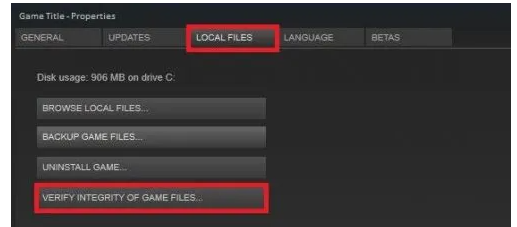
ゲームファイルが破損または欠落している場合は、この問題が発生する可能性があります。したがって、必要なのは、これらの破損したファイルをスキャンして修復し、問題を回避することだけです。これを行うには、以下のガイドラインに従ってください。
- Steamを開き、ライブラリに移動します
- 次に、ゲームを右クリックして、[プロパティ]を選択します
- [ローカルファイル]>[ゲームファイルの整合性を確認]をタップします
プロセスが完了したら、問題が引き続き発生するかどうかを確認します。
方法7:ブラックスクリーンのタブを切り替える
ループヒーローがブラックスクリーンの問題でクラッシュする場合は、タブを切り替えることをお勧めします。タブを切り替えると、不具合が修正されます。タブを切り替えるには、キーボードのAlt+Tabキーを同時に押す必要があります。次に、ゲームに戻ります。それがうまくいかなかった場合は、コンピュータとゲームを再起動します。また、WindowsPCとゲームを最新バージョンに更新することをお勧めします。
閉鎖!!!
Loop Heroが起動せず、LoopHeroがクラッシュし続けるのはこれだけです。ブログが気に入った場合は、Facebookページをフォローし、サイトにアクセスしてさらに役立つ記事を探すことを忘れないでください。